Mac で削除された GoPro ファイルを復元する方法:9 つの簡単な手順

GoPro でファイルが見つかりませんか?データの上書きを避けるため、すぐに使用を中止してください。データは GoPro のメモリ カードのファイル システムにまだ存在しており、それを抽出する方法があります。この記事では、GoPro ファイル リカバリを順を追って説明します。また、GoPro メモリ カードに関する「最小限の」技術的詳細についても少し説明し、データ損失の原因を突き止めようとします。
GoPro カメラが使用するフォーマットは?
GoPro は、MP4、HVEC、THM、LRV の合計 4 つのファイル形式を使用します。最初の 2 つは GoPro が主にフッテージの記録に使用するフォーマットで、残りの 2 つは「サポート」フォーマットです。 GoPro の映像を頻繁に録画する場合は、これらの形式に慣れておくことをお勧めします。
| フォーマット | まとめ |
| MP4 (MPEG-4) | MP4 は、GoPro が主にビデオに使用する 2 つのファイル拡張子のうちの 1 つです。 MP4 ビデオは、h.264 コーデックを使用して AVC (Advanced Video Coding) 形式で記録されたフッテージです。古い GoPro HERO モデルのほとんどは MP4 を使用しています。 |
| HEVC (高効率ビデオ コーディング) | HEVC は、GoPro がビデオに使用するもう 1 つのファイル拡張子です。 GoPro HERO6 Black は HEVC を使用し、その後のモデルではユーザーが HEVC と h.264 を選択できます。 HVEC は最高の品質を提供します (ただし、より多くのスペースを占有します)。 |
| THM (サムネイル) | THM は、GoPro が保存したビデオの静的プレビューとして使用する小さな (160 × 120 ピクセル) 画像ファイルです。データ復旧にはそれほど重要ではありません。 |
| LRV (低解像度ビデオ) | LRV ファイルは基本的に低解像度の MP4 ファイルであり、GoPro が LCD 画面で映像をプレビューするために使用します。これらのファイルも、データの回復には重要ではありません (知っておくと便利です)。 |
GoPro カメラからのデータ損失の主な原因
古い GoPro モデルは標準の SD カードを使用していましたが、新しいモデルは SDHC や SDXC などの microSD カードを使用していました。これらのメモリ カードは堅牢なフラッシュ ストレージ ドライブであり、新しいものはかなり頑丈ですが、それでも論理的および物理的な損傷を受けやすく、どちらの場合もデータ損失につながる可能性があります。 GoPro ユーザーが直面する一般的な問題を読んで、自分の状況を特定できるかどうかを確認してください:
- 誤って削除。データの転送中に、GoPro や Mac 上のファイルを誤って削除してしまうことはよくあります。幸いなことに、そのデータはまだファイル システムに存在しますが、新しいデータがディスクに書き込まれると上書きされます。
- 書式設定。 GoPro メモリ カードをフォーマットすることは、クリーニングに最適な方法ですが、このプロセスではストレージ ディスクが完全に消去されます。この状況は削除に似ています。データはファイル システムに残っていますが、上書きされるのを待っています。
- ウイルス感染。ウイルスに感染すると、ファイルが削除されて破損する可能性があり、ドライブ全体が破損する可能性さえあります。破損により、ファイル (またはドライブ) にアクセスできなくなる可能性があります。
- 停電。 GoPro SD カードにデータを読み書きしているときに電源が切れると、データやドライブが破損する可能性があります。
- 不適切な排出。停電の状況と同様に、不適切な取り出しは、GoPro SD カードがバックグラウンドで実行している読み取りおよび書き込みプロセスを中断する可能性があります。ドライブを取り外す前に、必ずイジェクト ボタンを押してください。
- ロックされた SD カード。 SD カードがロックされているため、データにアクセスできない可能性もあります。カードの側面の上端にスイッチがないか確認してください。
- 物理ダメージ。 GoPro の SD カードが物理的に損傷している場合 (例:高温にさらされることによる熱損傷、破損、水による損傷)、破損やデータの損失を引き起こす可能性があります。メモリ カードを処理するための適切なツール、設備、専門家を備えた専門のデータ リカバリ センターに送る必要があります。
Mac で削除された GoPro ファイルを復元する方法
ファイルを復元するには、メモリ カードを GoPro から取り外し、カード リーダーを使用して Mac に接続する必要があります。次に、データ回復ソフトウェアを使用してスキャンできます。 Disk Drill と呼ばれるツールを使用してこのプロセスを実演します。Disk Drill は Mac (および Windows) アプリで、高い回復率と使いやすいインターフェースのおかげで、このサイトでよく言及されます。
削除された GoPro ビデオを復元したい場合、Disk Drill のビルトイン プレーヤーで事前にプレビューできるため、素晴らしいツールです。これについては以下で説明します。また、ほとんどの既知のファイル タイプを正式にサポートしています。MP4 および HEVC GoPro ファイル、さらには DSLR テスト デバイスの RAW ファイルでのテストにも成功しています。 Disk Drill を使用して削除された GoPro ファイルをリカバーするには、以下を行ってください:
ステップ 1. メモリ カードが USB タイプのカード リーダーを介して Mac にしっかりと接続されていることを確認します。
ステップ 2.Disk Drill をダウンロードしてインストールします。
ステップ 3. Finder> アプリケーションを開き、Disk Drill アイコンをダブルクリックして起動します。
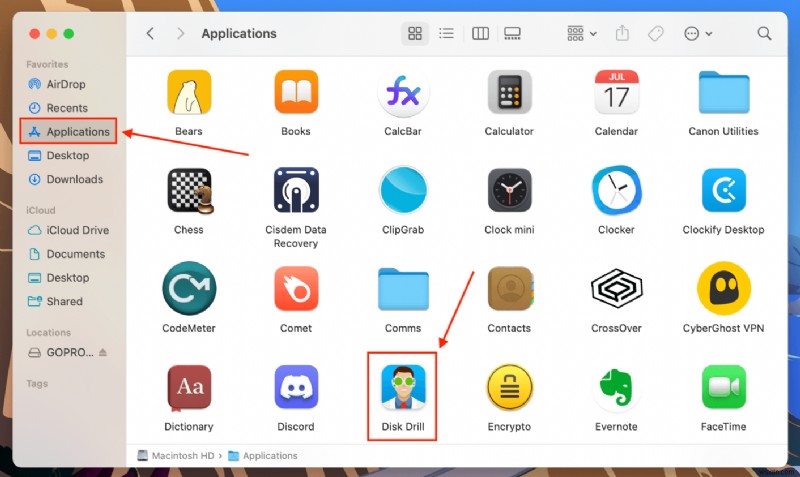
ステップ 4. リストから SD カードを選択します (カード リーダーによっては、「汎用ストレージ デバイス」と表示される場合があります)。より詳細なスキャンを行うには、ボリュームではなくドライブを選択してください。次に、[失われたデータを検索] をクリックします。
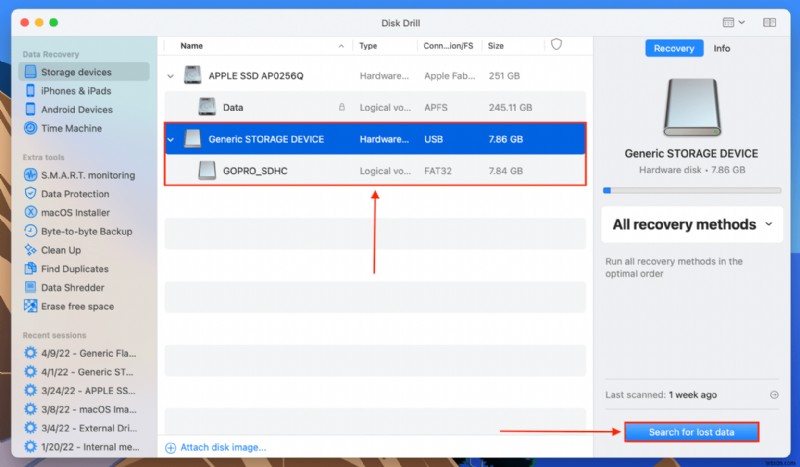
ステップ 5. Disk Drill はメモリーカードをスキャンします。プロセスが完了するのを待ってから、[見つかったアイテムを確認する] をクリックします。
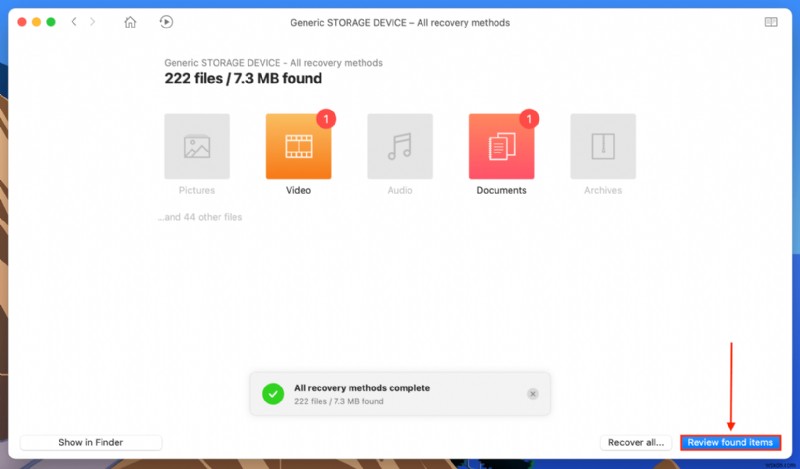
ステップ 6. Disk Drill が見つけたファイルのリストが表示されます。特定のファイルとファイル タイプ (MP4 ビデオ ファイルなど) を参照できます。ウィンドウの右上隅にある検索バーと、左側のファイル タイプ サイドバーを使用して、検索を絞り込みます。
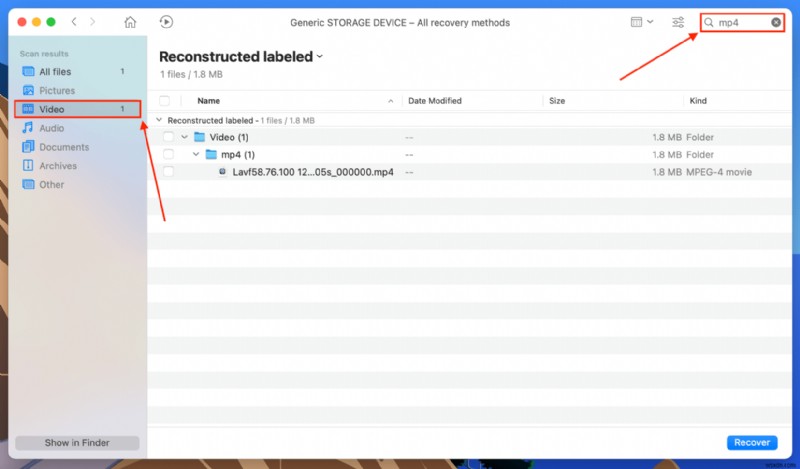
手順 7. ファイル名の横にマウス ポインターを置き、表示される目のボタンをクリックして、ファイルをプレビューします。 MP4 および HEVC ファイルでも動作します。削除された GoPro ビデオを復元する前に、まずそれらをプレビューして、完全であることを確認できます。
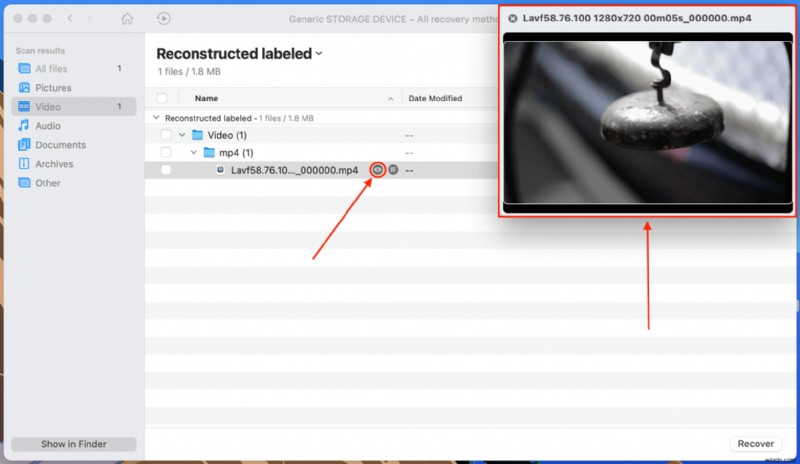
手順 8. 一番左の列にあるチェックボックスをオンにして、復元するファイルを選択します。次に、ウィンドウの右下隅にある [復元] をクリックします。
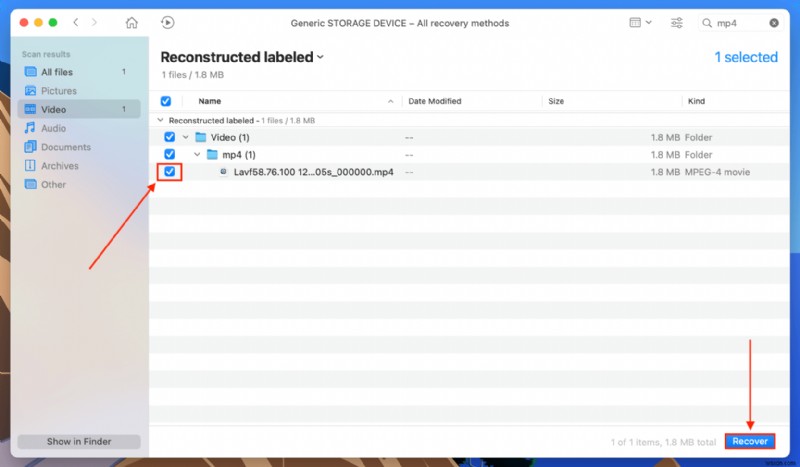
ステップ 9. Disk Drill がリカバーしたファイルを保存するコンピューター上のフォルダーを選択します。次に、[OK] をクリックします。
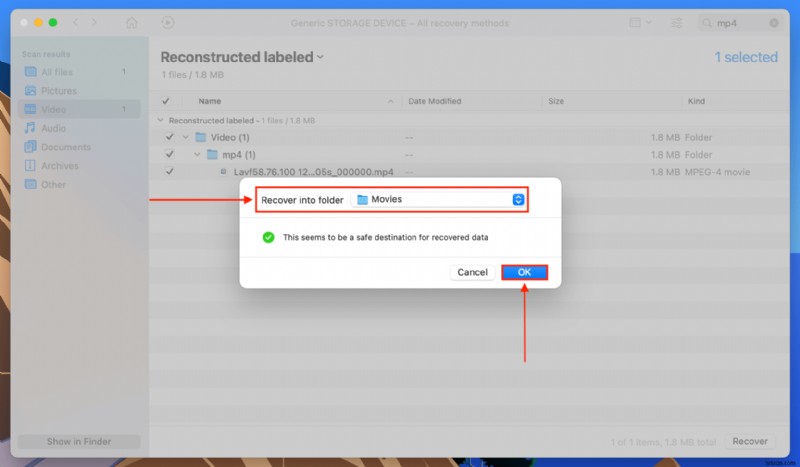
-
削除されたファイルを Mac で復元できないようにする方法
テクノロジーの進歩に伴い、セキュリティは最大の懸念事項の 1 つです。 Windows コンピューターでも Mac コンピューターでも、高度なサイバー攻撃、個人情報の盗難、およびマルウェアに関しては、どのデバイスにもチャンスはありません。そのため、コンピュータ上のデータを安全に保つことは、各自の責任です。 古いデバイスを販売する前に、ハード ドライブからデータを完全に消去する必要がある場合があります。ファイルをゴミ箱にドラッグしてゴミ箱を空にしても、ファイルが完全に削除または削除されるわけではありません。 Mac のファイル ディレクトリからファイルを削除するだけです。ファイルは、適切な回復ツ
-
Mac で完全に削除されたファイルを復元する方法
重要で機密性の高いデータを失うことは壊滅的です。さらに、意図的または意図せずに、削除するつもりのないフォルダーを削除してしまうことは、悪夢にすぎません。さらに悪いことに、過去数日間から取り組んできたプロジェクトの提出期限が迫っている場合、状況はさらに苛立たしくなります。幸いなことに、慎重に手順を実行すれば、削除されたファイルを取り戻すことができます. それでは、完全に削除されたファイル (写真) を復元する方法について説明しましょう 、ビデオ、ドキュメントなど) を Mac で元に戻す、ゴミ箱、タイム マシン、およびデータ回復ソフトウェアを使用します。それでは始めましょう! ソフトウェアなし
